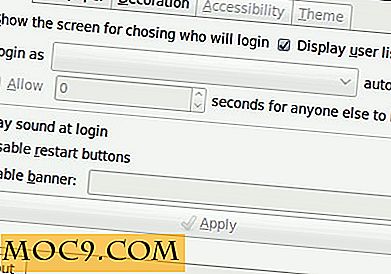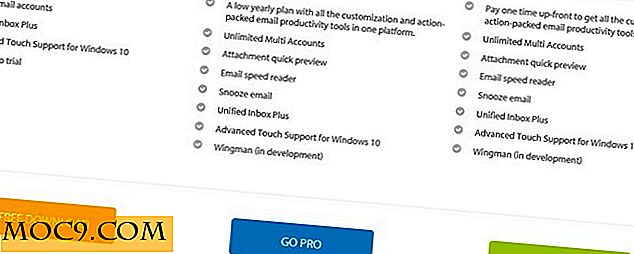Редактирайте видеоклипове в Google Диск в Chrome с WeVideo
Така че е денят на голямата ви презентация и се оказва, че сте оставили своя лаптоп у дома. За щастие файлът бе синхронизиран с вашия Google Диск и успяхте да го изтеглите в компютъра на приятел с 25 минути, за да пощадите. Но след това отворете видеоклипа само, за да откриете, че сте забравили да изрежете една от сцените!
Само преди няколко години нямаше да имаш късмет. Днес имате опции. WeVideo е видеоредактор, който ви позволява да заредите видеоклипове в Google Диск и да ги редактирате в браузъра си.
Използване на WeVideo
Първото нещо, което трябва да направите, е да инсталирате приложението WeVideo Chrome. Създайте нов проект, като въведете име в предоставеното място и кликнете върху големия синен бутон "Създай проект".

WeVideo предлага три режима на редактиране. Тъй като искате да изрежете сцена от видеоклипа си, прескочете основния режим "Storyboard" и изберете опцията "Timeline", която сте показали. Този режим за редактиране представя по-традиционен интерфейс за редактиране на видеоклипове.

След това ще трябва да качите файла си в WeVideo. Ако видеоклипът е запазен на твърдия ви диск, можете да го качите директно на услугата. Тъй като сте забравили компютъра си, ще трябва да импортирате видеоклипа си от Google Диск. Кликнете върху Диск, оторизирайте WeVideo за достъп до профила ви в Google и отидете до видеоклипа в Google Диск, който искате да редактирате.

Каченият клип ще трябва да бъде обработен, което може да отнеме до няколко минути. Той ще се появи във видео секцията на вашия проект, когато е завършен. Кликнете и преместете видеоклипа в хронологията, за да започнете.

Ако сте използвали видео редактор преди, следващата стъпка трябва да се чувствате позната. Отидете до началото на сцената, която искате да отрежете, и я заколете. След това се придвижете до края на сцената и отново я издърпайте. Изрязването се извършва, като се кликне върху иконата на ножиците, разположена под плейъра за визуализация.

Изберете сцената, която сте разделили, и я плъзнете през прозореца за визуализация, за да я изтриете. Ще трябва да преместите последната част от видеоклипа, за да се свържете с първата част. Надяваме се, че преходът между сцените не е прекалено бурно. Ако е така, WeVideo предлага няколко преходни ефекти, които могат да помогнат за облекчаване на проблема.

Експортирайте редактирания си видеоклип чрез бутона "Публикуване" в лентата с инструменти. По подразбиране WeVideo ще експортира видеоклипа ви в 480p и ще постави воден знак в горния десен ъгъл. Изнасянето с по-високи разделителни способности и премахването на водния знак ще ви струва няколко долара. Изберете Google Диск и публикуваният видеоклип ще се показва в профила ви.
Ти си готов!
Сценарият, който създадох, не е напълно правдоподобен. WeVideo прави лесно редактиране на видеоклипове от браузър, но времето, необходимо за качване и експортиране на видеоклипове, предотвратява бързото редактиране на видео. Дори ако трябваше да завършите редактирането на видеоклипа в Google Диск, преди аудиторията да започне да се влее в аудиторията, вероятно няма да приключи експортирането, докато презентацията ви вече не е започнала. Независимо от това, да знаете как да използвате WeVideo с щипка, може да ви спести от това, че трябва да бягате у дома, за да изтеглите компютъра, който сте оставили зад себе си.
Ако някога сте се оказали нуждаещи се от подобен инструмент, споделете опита си с нас в коментарите по-долу.